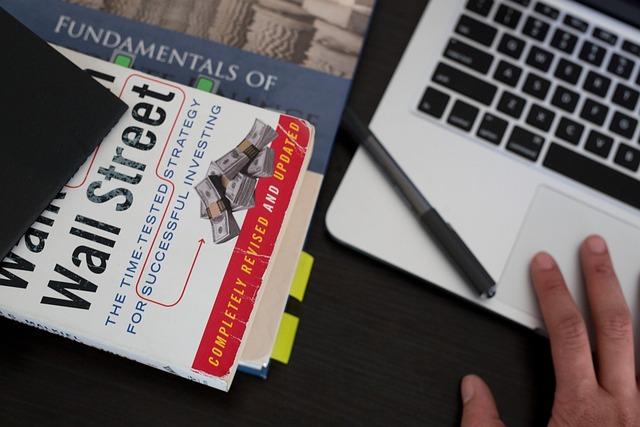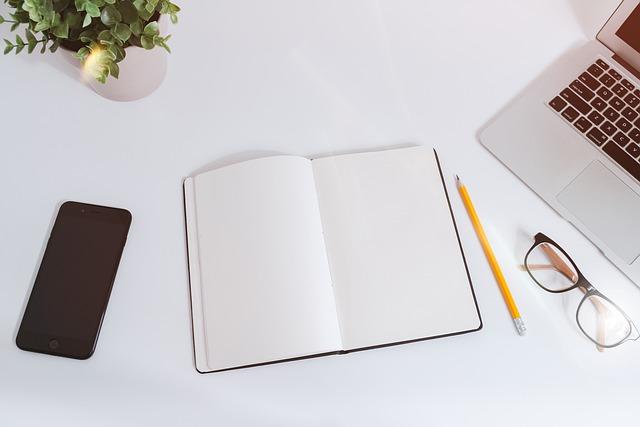在数字化时代,U盘作为一种便捷的存储设备,被广泛用于数据传输和备份。然而,有时我们需要通过手机来访问U盘中的文件,这可能会让一些人感到困惑。本文将详细介绍如何使用手机打开U盘里的文件,帮助您轻松应对这一挑战。
一、了解U盘与手机的连接方式
首先,我们需要了解U盘与手机连接的基本方式。目前,市面上主要有以下几种连接方式
1.使用OTG线连接这是一种最常见的连接方式。OTG线一端连接手机的MicroUSB或USB-C接口,另一端连接U盘。
2.使用无线U盘这是一种新兴的连接方式,无线U盘通过Wi-Fi与手机连接,无需物理线缆。
3.使用适配器连接对于一些不支持OTG功能的手机,可以使用适配器连接U盘。
二、使用OTG线连接手机和U盘
以下是使用OTG线连接手机和U盘的详细步骤
1.准备工具确保您有一个兼容手机的OTG线。对于安卓手机,通常为MicroUSB或USB-C接口;对于苹果手机,则需要使用Lightning转USB适配器。
2.连接设备将OTG线的一端插入手机的USB接口,另一端插入U盘。
3.打开文件管理器连接成功后,打开手机上的文件管理器。不同的手机可能会有不同的文件管理器应用,如文件、我的文件等。
4.访问U盘文件在文件管理器中,您应该能看到U盘的图标。点击该图标,即可查看U盘中的文件。
5.管理文件您可以在文件管理器中查看、复制、移动或删除U盘中的文件。
三、使用无线U盘连接手机
以下是使用无线U盘连接手机的详细步骤
1.连接Wi-Fi确保您的手机已连接到无线网络。
2.启动U盘将U盘插入电脑,并启动无线U盘的软件。通常,无线U盘会有一个内置的Wi-Fi热点。
3.连接热点在手机上打开Wi-Fi设置,搜索并连接到U盘提供的Wi-Fi热点。
4.访问U盘内容连接成功后,在手机浏览器中输入U盘提供的IP地址,即可访问U盘内容。
5.管理文件您可以在浏览器中查看、下载或上传文件到U盘。
四、使用适配器连接手机和U盘
对于不支持OTG功能的手机,您可以使用适配器连接U盘。以下是使用适配器的步骤
1.选择适配器购买一个适用于您手机的适配器,如MicroUSB转USB适配器或Lightning转USB适配器。
2.连接设备将适配器插入手机的USB接口,然后将U盘插入适配器的USB端口。
3.打开文件管理器与使用OTG线相同,打开手机上的文件管理器,访问U盘中的文件。
五、注意事项
在使用手机打开U盘文件时,以下几点需要注意
1.兼容性问题确保您的手机和U盘兼容,使用正确的线缆或适配器。
2.数据安全在传输敏感数据时,确保使用安全的连接方式,避免数据泄露。
3.文件格式某些文件格式可能无法在手机上打开,需要先在电脑上转换格式。
4.存储空间确保手机有足够的存储空间来保存从U盘复制或移动的文件。
总之,通过上述方法,您可以使用手机轻松访问U盘中的文件。无论是通过OTG线、无线连接还是适配器,掌握这些技巧都能让您在必要时更加灵活地处理数据。随着科技的发展,未来可能会有更多便捷的方式出现,让我们拭目以待。